Как да активирате Adobe Flash Player. Adobe Flash Player: Как да активирате
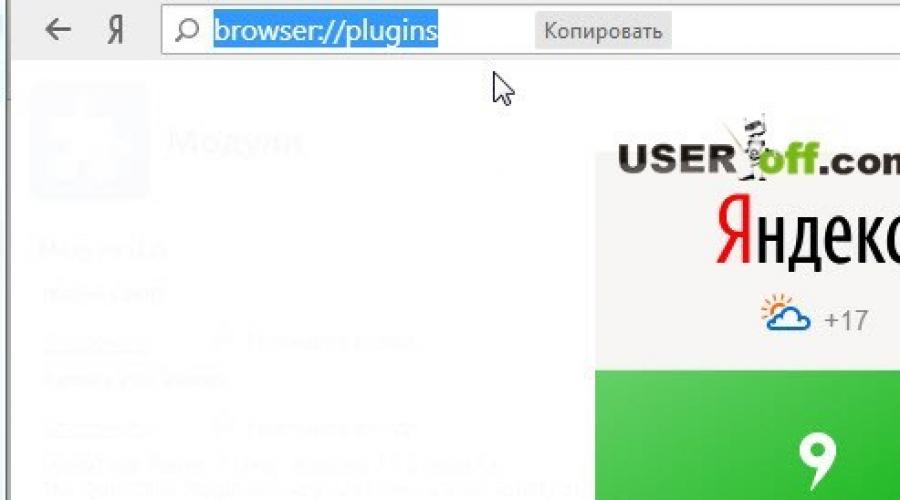
Искате да гледате интересно видео, но вашият браузър Yandex отказва да възпроизвежда видеоклипове? Този въпрос не е труден, но не може да се нарече тривиален, защото някои потребители не знаят как да правят настройки в конкретен браузър. Сега ще покажа с пример как да активирате Adobe Flash Playerв браузъра Yandex, за да можете да разрешите този проблем на вашия компютър.
Аз самият бях свидетел как потребителят рови в настройките на браузъра дълго и болезнено време. Макар че тази настройканаправено с няколко кликвания, за да помогна на други потребители и моите читатели, реших да направя малка инструкция по този въпрос.
Актуализация на Adobe Flash Player
Като за начало препоръчвам премахване Стара версия flash player и го сменете с по-нов. внимание! Ако знаете как да деинсталирате програми със стандарти Windows инструменти, тогава не е нужно да четете тази част от статията, просто изтрийте Adobe FlashИграч и продължавай напред.
Преди да започнете да извършвате тази процедура, затворете всички браузъри, за да може приставката да бъде премахната без проблеми. За да деинсталирате това приложение, трябва да отидете в "Контролен панел" и да изберете "Програми и функции" в списъка.
След това ще се отвори прозорец със списък на всички програми, инсталирани на вашата система. Изберете Adobe Flash Player за премахване и щракнете върху бутона „Деинсталиране“. Ще видите прозорец за деинсталиране на посоченото от вас приложение. Потвърдете изтриването, като щракнете върху бутона „Изтриване“ и изчакайте края на това действие.
Забележка: ако програмата не иска да бъде деинсталирана или препоръките от статията не помагат, опитайте да премахнете Adobe Flash Player специална полезност, който може да бъде изтеглен. Също така на тази страница е описано как да го използвате, трябва само да го преведете.
Когато деинсталирането на приставката приключи, рестартирайте компютъра си, за да избегнете по-нататъшни възможни конфликти. Сега отидете и изтеглете новата версия на плейъра. отворен зареждащ файл. Ще започне инсталирането на този плейър на вашия компютър, в което трябва да проверите условията лицензионно споразумение. Всички браузъри трябва да бъдат затворени! Изчакайте, докато инсталацията на приложението приключи, след което затворете прозореца с помощта на бутона "Край". Рестартирайте компютъра си отново. Сега нова версияинсталиран.
Избор на модули в браузъра Yandex

За да видите нужните модули, кликнете върху "Детайли" горе вдясно.

Намерете Adobe Flash Player от целия списък. На екранната снимка по-долу можете да видите два активни модула Светкавица с ударна вълна. Ако имате проблеми с възпроизвеждането на видео в този браузър, опитайте да деактивирате един от модулите (като щракнете върху съответната връзка) и рестартирайте браузъра: затворете и отворете отново. Ако сте ги деактивирали и двете, щракнете върху „Активиране“. Възможно е проблемът да остане, тогава включете модула, който току-що сте изключили, и изключете другия.

Напомням ви, ако нищо не се получи за вас, премахнете плейъра с помощна програма от разработчиците и опитайте да следвате описаните стъпки отново. Обикновено тази процедура помага за разрешаването на този проблем.
Сега се насладете на онлайн гледане на вълнуващи филми или просто забавни и забавни видеоклипове. Вече няма да имате въпроса как да активирате Adobe Flash Player в браузъра Yandex. В края на краищата вие сами отлично разбирате как се прави това.
Google Chromeидентичен браузър Yandex, можете да видите:
Всеки от нас поне веднъж в живота си е срещал досадния надпис „Щракнете, за да стартирате Adobe Flash Player“ и често всеки от нас трябваше да натисне бутон, за да стартира този плъгин, въпреки че има по-рационално решение на този проблем. Подобно съобщение се появява, защото в настройките на браузъра е поставена отметка в квадратчето „Изпълни плъгини при поискване“, което, от една страна, спестява трафик, а от друга губи времето на потребителя. Всъщност това води до факта, че Adobe Flash Player ви ругае и ви моли да стартирате приставката ръчно, като щракнете върху бутона. Можете да премахнете отметката от това квадратче в настройките на браузъра, в зависимост от конкретния браузър, местоположението на настройките е различно (по-долу настройките се обсъждат на примера на два популярни браузъра). Има обаче изключения, например с добре познатия браузър Opera.
Често, за да се предотврати появата на такъв надпис в браузъра Opera, е необходимо да деактивирате режима Turbo, който не позволява на браузъра да стартира автоматично приставката. Действието на този режим е насочено към ускоряване на зареждането на страниците на сайта, но за това браузърът безбожно деактивира различни добавки, което води до спестяване на трафик и намаляване на времето, прекарано за зареждане на съдържание. За да деактивирате режим Turbo в браузъра Opera, трябва да изпълните следните стъпки и от версия на версия този бутон не е променил местоположението си:
- Натиснете червения бутон "Opera" вляво горен ъгъли отидете на изскачащия списък;
- Премахнете отметката от елемента „Opera Turbo“, в някои версии на браузъра бутонът се нарича просто „Turbo“.
Сега Adobe Flash Player няма да ругае и да ви моли да натиснете бутона отново. Всичко е много просто!
Разбира се, това може да бъде не само в режим „Турбо“, но както беше споменато по-горе, приставката просто е изключена в настройките на браузъра. За щастие, в браузъра Opera активирането на добавки се извършва много удобно и самите настройки не са заровени дълбоко.
Нека да разгледаме по-подробно как да премахнете отметката от „Стартиране на добавки при поискване“, използвайки няколко популярни браузъра като пример. Като тестов обект, помислете Google браузъри Chrome и Mozilla Firefox, тъй като повечето потребители на Runet предпочитат тези браузъри. И така, да започваме.
Браузър Google Chrome (Google Chrome).
Натиснете бутона "Меню" и потърсете елемента "Настройки", след което отидете на елемента "Покажи допълнителни настройки“, след което в прозореца, който се отваря, намираме елемента „Приставки“ и точно под елемента „Управление на отделни приставки“.





В списъка с добавки, които се появяват, сред които има много полезни и не много полезни неща, намираме надписа Adobe Flash Player и щракнете върху бутона „Активиране“. Ето! Плъгинът е активиран и сега ще се стартира автоматично веднага щом отворите страница с вградено видео съдържание с помощта на Adobe Flash Player.
Браузър Mozilla Firefox (Mozilla Firefox).
Щракнете върху бутона „Меню“, след това отидете на елемента „Добавки“, след това фокусирайте върху панела „Добавки“, след това намерете елемента „Shockwave Flash“ и го настройте на автоматичен (в зависимост от версията и езика, това позицията може да се нарече всеки е различен).

Така се справихме със задачата и изключихме досадния надпис, като по този начин спестихме време и нерви. Принципът на включване на плъгини в различни браузърисъщото, само интерфейсите се различават. Ако в браузъра Opera това се прави на едно място, тогава в интернет браузър Explorer е напълно различен. По един или друг начин можете да се справите с този надпис във всеки браузър от всяка версия!
Работейки в Интернет във всеки браузър, потребителят очаква, че цялото съдържание на уеб страниците ще се показва правилно. За съжаление, по подразбиране браузърът няма да може да показва цялото съдържание нормално без специални добавки. По-специално, днес ще говорим за това как се активира приставката за Adobe Flash Player.
Adobe Flash Player е добре познат плъгин, който е необходим на браузъра, за да може да показва флаш съдържание. Ако приставката е деактивирана в браузъра, уеб браузърът няма да може да показва флаш съдържание.
Преди всичко, Adobe плъгин Flash Player трябва да е инсталиран на вашия компютър. Това беше обсъдено по-подробно в една от предишните ни статии.
Как да активирам Flash Player в Google Chrome?
Първо, трябва да стигнем до страницата за управление на плъгини. За да направите това, поставете следната връзка в адресната лента на вашия уеб браузър и натиснете клавиша Enter, за да отидете до нея:
chrome://plugins
След като сте на страницата за управление на плъгини, потърсете Adobe Flash Player в списъка и след това се уверете, че имате бутон "Деактивиране" , което показва, че приставката е включена този моментвключени. Ако видите бутон "Включи" , щракнете върху него и приставката ще се активира.

Как да активирам Flash Player в Yandex.Browser?
Ако сте потребител на Yandex.Browser или друг уеб браузър, базиран на двигателя Chromium, например Amigo, Rambler Browser и други, тогава Flash Player се активира във вашия случай точно по същия начин, както се прави за Google Chrome .
Как да активирам Flash Player в Mozilla Firefox?
За да активирате дело на Adobe Flash Player в уеб браузъра Mozilla Firefox, щракнете в горния десен ъгъл върху бутона на менюто на браузъра и отворете секцията в прозореца, който се показва. "Добавки" .

В лявата част на прозореца отидете на раздела „Добавки“ и проверете дали състоянието е отметнато до плъгина Shockwave Flash "Винаги включен" .Ако имате различен зададен статус, задайте желания и след това затворете прозореца за работа с добавки.

Как да активирам Flash Player в Opera?
Поставете следната връзка в адресната лента на вашия браузър и натиснете клавиша Enter, за да отидете до нея:
opera://plugins
Страницата за управление на приставките ще се покаже на екрана. Намерете плъгина на Adobe Flash Player в списъка и се уверете, че има бутон до него "Деактивиране" , което показва, че плъгинът е активен. Ако видите бутон "Включи" , щракнете върху него веднъж и след това Flash Player ще работи.

От тази кратка статия научихте как да активирате приставката Flash Player в браузъра. Ако имате въпроси относно активирането на Flash Player, задайте ги в коментарите.
Браузърът Opera е най-популярният уеб браузър, който наскоро се захранва от двигателя Chromium. Но за разлика от други браузъри, базирани на този двигател, например Google Chrome, този уеб браузър няма вграден плъгин Flash Plyer.
Flash Player е специална добавка за браузъра Opera, която ви позволява да показвате Flash съдържание на различни уебсайтове, което може да включва музика, видеоклипове, онлайн игри, анимирани банери и друго медийно съдържание. Освен това, Браузър Operaможе да възпроизвежда това съдържание само ако този плъгин е активиран в настройките на вашия браузър.
Как да активирате Flash Player в Opera


Веднага след като активирате един от предложените елементи, активирането на Flash Player ще бъде завършено.
Какво да направите, ако не помогне?
Ако дори след всички предприети стъпки браузърът Opera все още отказва да възпроизвежда Flash съдържание, можем да направим три извода:
- Имате ли инсталиран остаряла версияопера;
- Нямате инсталиран плъгин Flash Player;
- Плъгинът не работи правилно.
Решение 1: Проверка на браузъра за актуализации
На първо място, определено трябва да се уверите, че работите с най-новата версия на браузъра.


В същия случай, ако просто видите името на версията на Opera, току-що сте се уверили, че най-много последна версиябраузър, който не трябва да се актуализира.
Решение 2: Инсталирайте Flash Player
Ако преди това не сте инсталирали плъгина Flash Player, това е причината Flash съдържанието да не може да се възпроизвежда. Решението е просто - инсталирайте липсващите софтуерна компютър.

Решение 3: Преинсталирайте Flash Player
Ако сте проверили уместността на браузъра, но приставката, инсталирана на компютъра, отказва да функционира, може да си помислите, че не работи правилно.


Yandex.Browser е браузър, създаден от Yandex. Интернет браузърът е изграден на базата на двигателя Blink, който от своя страна се използва в отворения уеб браузър Chromium. Това е вторият най-популярен браузър в Runet към момента на писане на това.
Подобно на Yandex.Browser, той има вграден Adobe Flash Player, така че ако тази платформане е инсталиран на вашия компютър, базирани на флаш видеоклипове или банери ще продължат да се показват в браузъра. Друго нещо е, когато възникне срив или някой, който използва вашия компютър, умишлено е изключил този плъгин - можете да го включите сами. Как да го направим?
Отворете Yandex.Browser и директно в реда на браузъра напишете фразата browser://plugins (без кавички). Натиснете Enter.

След като се отвори страницата с плъгини, стартирайте флаш плейъра, като щракнете върху бутона "Активиране".

Ако не можете да отворите страницата с добавки по този начин, има друго решение.
Отворете Yandex.Browser и кликнете върху бутона под формата на три ивици, който се намира в горната част на прозореца. Появява се меню, в което избираме елемента "Настройки".


Търсим подраздела „Защита на личните данни“ и кликваме върху бутона „Настройки на съдържанието“.

Тук намираме подраздела „Добавки“ и кликваме върху елемента „Управление на отделни добавки“.

Ще се отвори страницата с плъгини. За да стартирате Flash Player, трябва да кликнете върху бутона "Активиране" под този плъгин.

Ако видите два плъгина от Adobe Flash Player и двата са активирани, единият от тях трябва да бъде деактивиран, защото са в конфликт един с друг.
Ако флаш плейърът все още не работи, опитайте да деактивирате и активирате отново приставката, като използвате горния метод.